如何用wps插入二维码
1、双击打开wps,如图所示。

2、点击新建,如图所示。

3、点击文字,选择新建空白文档,如图所示。

4、选择插入选择功能图,如图所示。
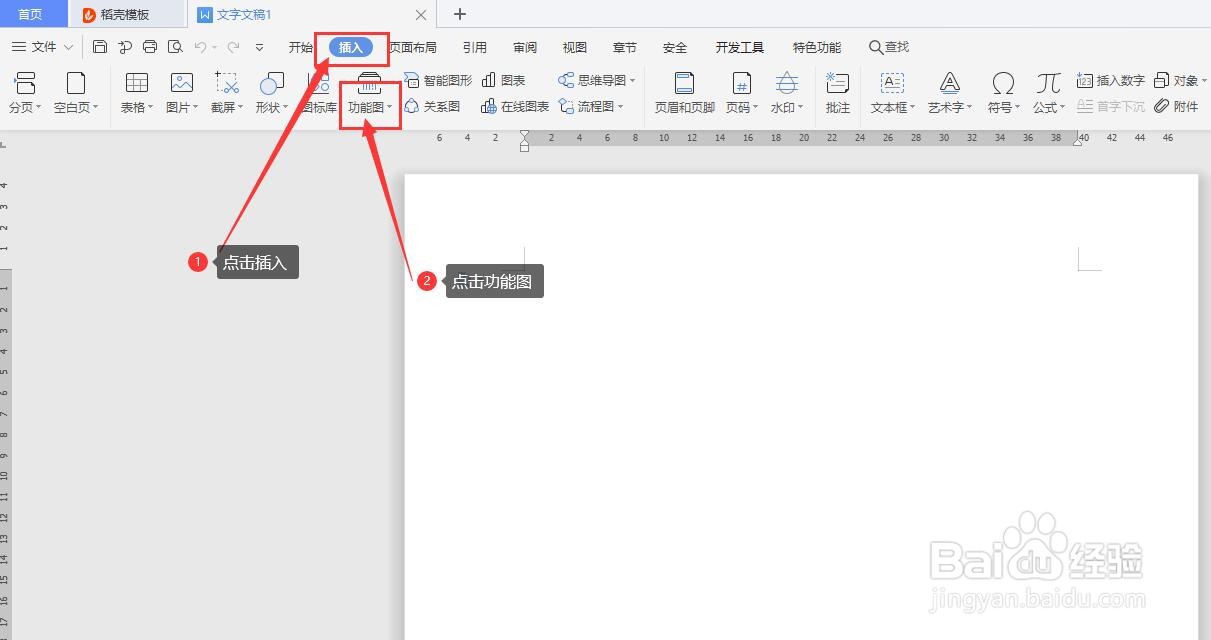
5、选择二维码,如图所示。

6、这里可以看到二维码编辑选框,依次选择文本,输入文本,点击确定,如图所示。
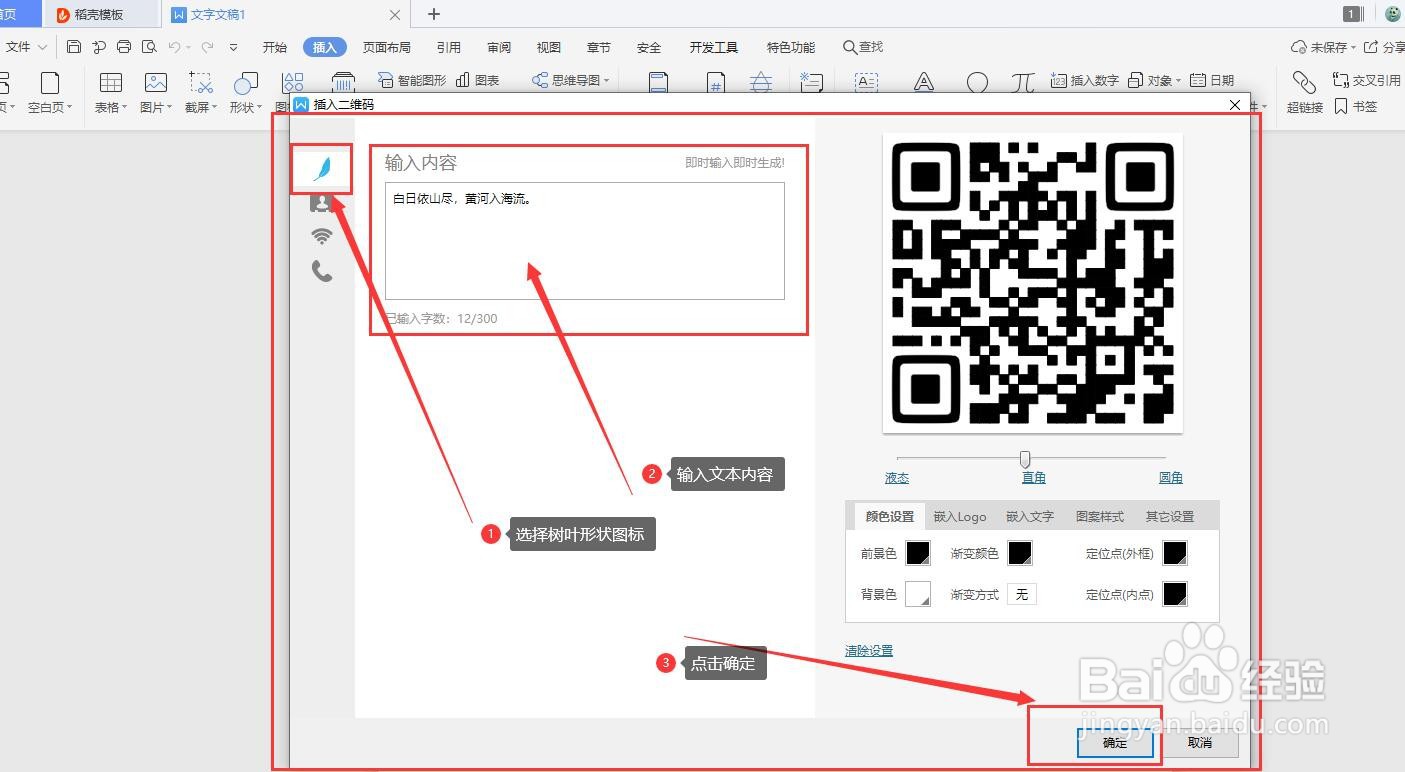
7、我们可以看到已经插入好了,之后即就可以自由的使用它了。如图所示。
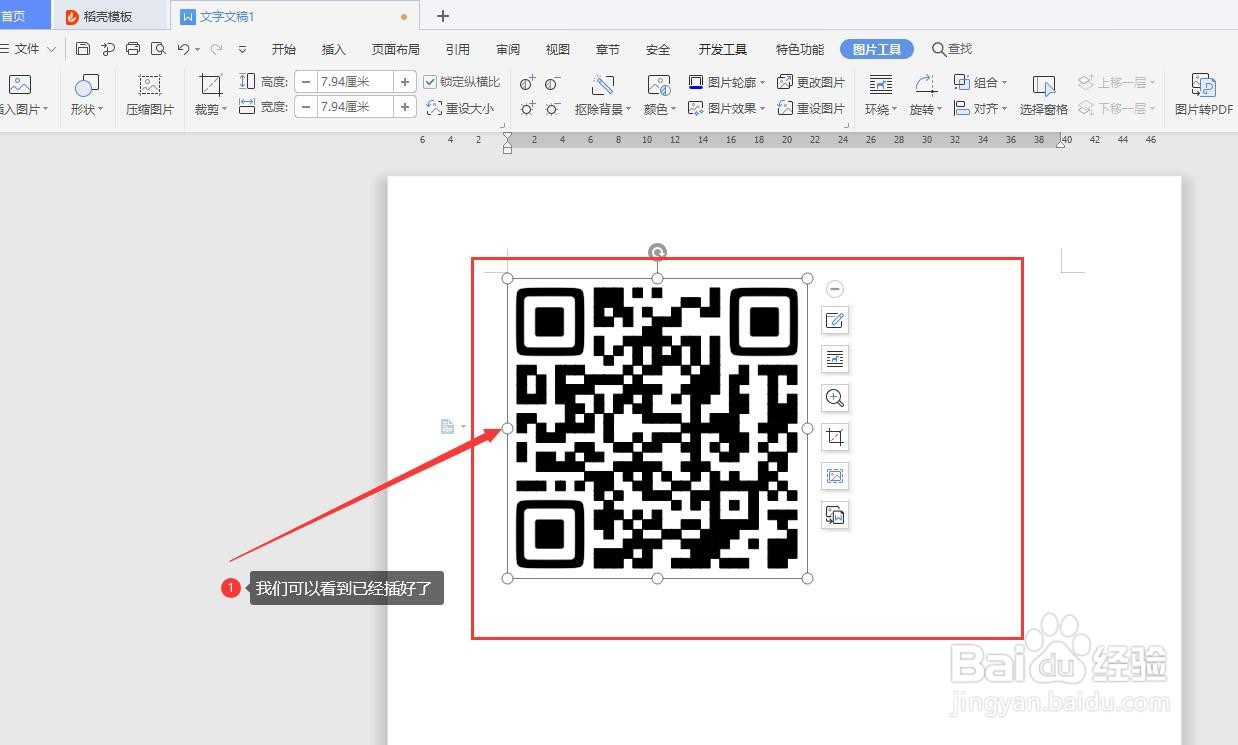
声明:本网站引用、摘录或转载内容仅供网站访问者交流或参考,不代表本站立场,如存在版权或非法内容,请联系站长删除,联系邮箱:site.kefu@qq.com。
阅读量:37
阅读量:115
阅读量:58
阅读量:139
阅读量:191